1、调整屏幕亮度有两个方法,先讲第一个方法。找到左下角的“开始”,点击一下
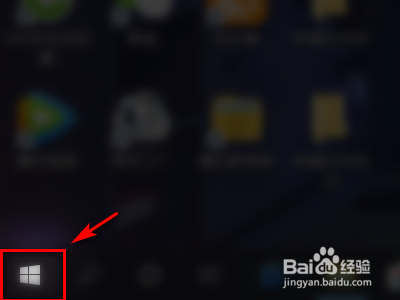
2、在弹出框里找到“设置”点击进入
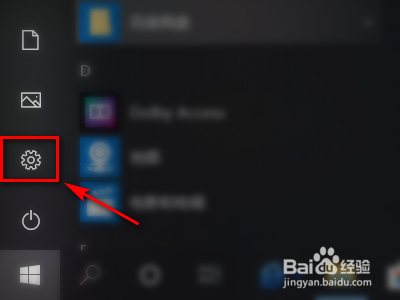
3、接着,我们再找到“系统”点击进入
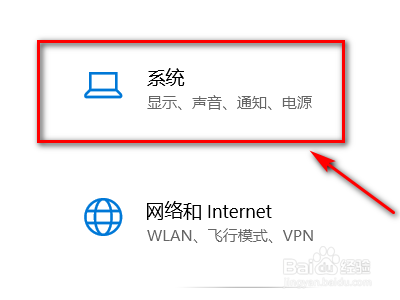
4、在弹出框里我们就可以看到“显示”拉动方框里的滑块就可以调整屏幕亮度了。
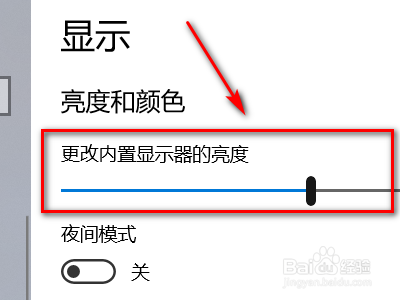
5、第二个方法更加方便,在右下角时间日期那里会有一个“通知”我们点击一下。
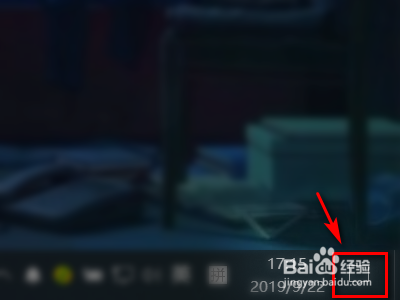
6、在弹出框里会有一个同样的滑块,拖动滑块就可以调整屏幕亮度了。

7、总结:①找到左下角”开始“点击进入 ②在弹出框里找到”设置“点击进入 ③接着找到”系统“点击进入 簌某饨沣④在弹出界面找到”显示“点击进入,拖动滑块就可以调整屏幕亮度了 ⑤在右下角时间日期附近找到”通知“,点击进入 ⑥在弹出界面可以看到同样的滑块,拖动就可以了。
